Blofin Deschidere cont - BloFin Romania - BloFin România
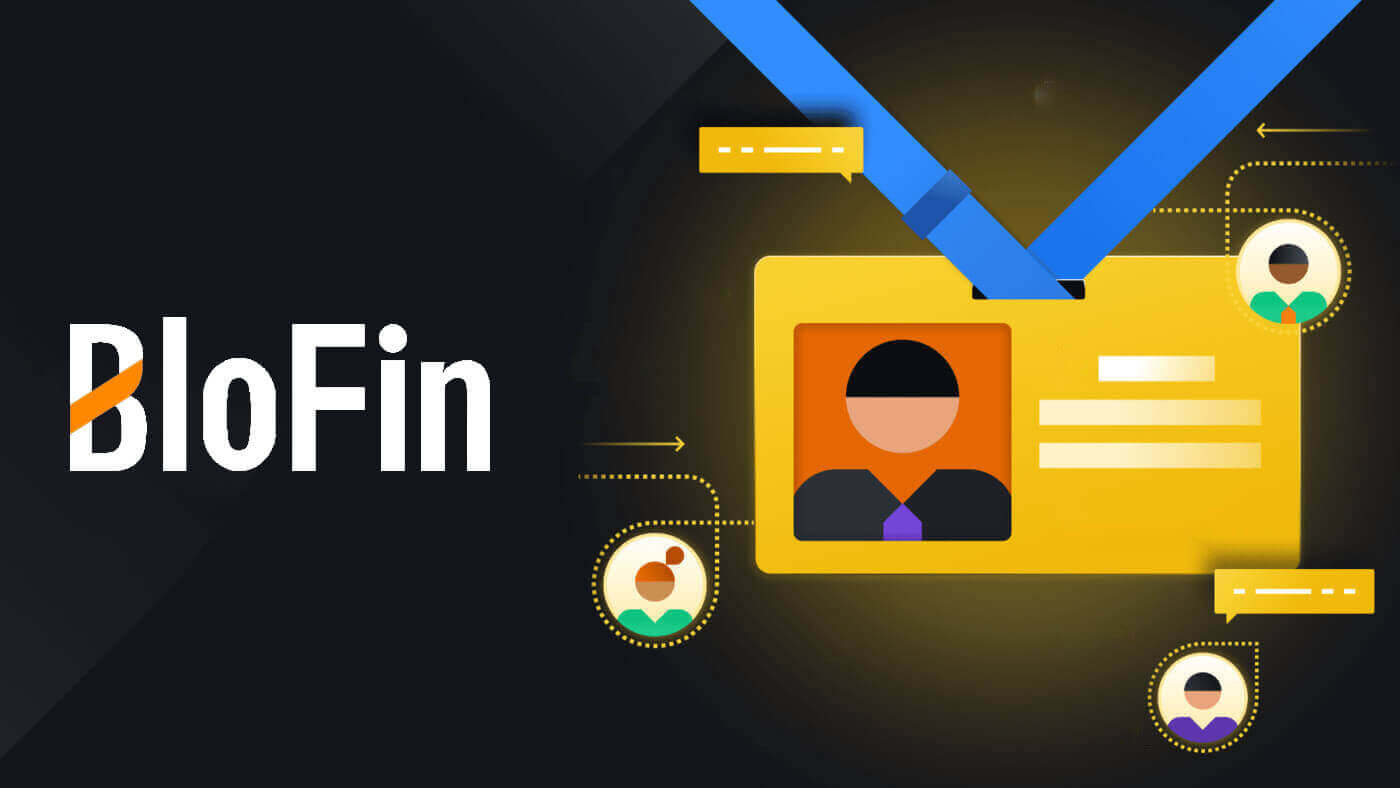
Cum să deschideți un cont pe BloFin cu e-mail sau număr de telefon
1. Accesați site-ul web BloFin și faceți clic pe [Înscriere] .
2. Selectați [E-mail] sau [Phone Number] și introduceți adresa de e-mail sau numărul de telefon. Apoi, creați o parolă sigură pentru contul dvs.
Notă:
- Parola dvs. trebuie să conțină cel puțin 8 caractere , inclusiv o literă mare și un număr.


3. Veți primi un cod de verificare din 6 cifre în e-mailul sau numărul de telefon. Introduceți codul și faceți clic pe [Confirmare].
Dacă nu ați primit niciun cod de verificare, faceți clic pe [Retrimiteți] .


4. Felicitări, v-ați înregistrat cu succes pe BloFin.

Cum să deschideți un cont pe BloFin cu Apple
1. Vizitând site-ul web BloFin și făcând clic pe [Înscrieți-vă] , vă puteți înregistra alternativ folosind contul Apple.  2. Selectați [ Apple ], va apărea o fereastră pop-up și vi se va solicita să vă conectați la BloFin folosind contul Apple.
2. Selectați [ Apple ], va apărea o fereastră pop-up și vi se va solicita să vă conectați la BloFin folosind contul Apple.  3. Introduceți ID-ul Apple și parola pentru a vă conecta la BloFin.
3. Introduceți ID-ul Apple și parola pentru a vă conecta la BloFin. 
4. Introduceți codul dvs. din 6 cifre care a fost trimis dispozitivelor cu contul Apple. 
5. După conectare, veți fi redirecționat către site-ul web BloFin.
Creați-vă parola sigură, citiți și verificați Termenii și condițiile și Politica de confidențialitate, apoi faceți clic pe [ Înscrieți-vă ]. 
6. Felicitări, v-ați înregistrat cu succes pe BloFin. 
Cum se deschide un cont pe BloFin cu Google
1. Accesați site-ul web BloFin și faceți clic pe [Înscrieți-vă]. 2. Faceți clic pe butonul [ Google ].
2. Faceți clic pe butonul [ Google ]. 
3. Se va deschide o fereastră de conectare, unde va trebui să introduceți adresa de e-mail și să faceți clic pe [Next] .

4. Apoi introduceți parola pentru contul dvs. Gmail și faceți clic pe [Next] .

5. După conectare, veți fi redirecționat către site-ul web BloFin.
Creați-vă parola sigură, citiți și verificați Termenii și condițiile și Politica de confidențialitate, apoi faceți clic pe [ Înscrieți-vă ].

6. Felicitări, v-ați înregistrat cu succes pe BloFin.

Cum să deschideți un cont în aplicația BloFin
1. Trebuie să instalați aplicația BloFin pentru a crea un cont pentru tranzacționare în Magazinul Google Play sau în Magazinul App .
2. Deschideți aplicația BloFin, atingeți pictograma [Profil] și apăsați [Înscrieți-vă] .


3. Selectați [ E-mail ] sau [ Număr de telefon ], introduceți adresa de e-mail sau numărul de telefon, creați o parolă sigură pentru contul dvs., citiți și verificați Termenii și Politica de confidențialitate și apăsați [Înscriere] .
Notă :
- Parola dvs. trebuie să conțină cel puțin 8 caractere, inclusiv o literă mare și un număr.


4. Veți primi un cod de verificare din 6 cifre pe e-mail sau pe telefon. Introdu codul și atinge [Trimite] .
Dacă nu ați primit niciun cod de verificare, faceți clic pe [Retrimiteți].


5. Felicitări! Ați creat cu succes un cont BloFin pe telefon.

Întrebări frecvente (FAQ)
De ce nu pot primi e-mailuri de la BloFin ?
Dacă nu primiți e-mailuri trimise de la BloFin, vă rugăm să urmați instrucțiunile de mai jos pentru a verifica setările de e-mail:Ești autentificat la adresa de e-mail înregistrată în contul tău BloFin? Uneori este posibil să fiți deconectat de la e-mailul dvs. de pe dispozitiv și, prin urmare, să nu puteți vedea e-mailurile BloFin. Vă rugăm să vă conectați și să actualizați.
Ai verificat folderul de spam al e-mailului tău? Dacă descoperiți că furnizorul dvs. de servicii de e-mail împinge e-mailuri BloFin în dosarul dvs. de spam, le puteți marca ca „sigure” prin includerea adreselor de e-mail BloFin pe lista albă. Puteți consulta Cum să puneți pe lista albă e-mailurile BloFin pentru a o configura.
Este normală funcționalitatea clientului de e-mail sau a furnizorului de servicii? Pentru a vă asigura că firewall-ul sau programul antivirus nu cauzează un conflict de securitate, puteți verifica setările serverului de e-mail.
Este căsuța dvs. de e-mail plină de e-mailuri? Nu veți putea trimite sau primi e-mailuri dacă ați atins limita. Pentru a face loc pentru noi e-mailuri, le puteți elimina pe unele dintre cele mai vechi.
Înregistrați-vă folosind adrese de e-mail obișnuite, cum ar fi Gmail, Outlook etc., dacă este posibil.
Cum de nu pot primi coduri de verificare prin SMS?
BloFin lucrează mereu pentru a îmbunătăți experiența utilizatorului prin extinderea acoperirii noastre de autentificare prin SMS. Cu toate acestea, anumite națiuni și regiuni nu sunt acceptate în prezent.Vă rugăm să verificați lista noastră globală de acoperire SMS pentru a vedea dacă locația dvs. este acoperită dacă nu puteți activa autentificarea prin SMS. Vă rugăm să utilizați Google Authentication ca autentificare principală cu doi factori dacă locația dvs. nu este inclusă în listă.
Următoarele acțiuni ar trebui luate dacă încă nu puteți primi coduri SMS chiar și după ce ați activat autentificarea prin SMS sau dacă locuiți în prezent într-o țară sau regiune acoperită de lista noastră globală de acoperire SMS:
- Asigurați-vă că există un semnal puternic de rețea pe dispozitivul dvs. mobil.
- Dezactivați orice blocare a apelurilor, firewall, antivirus și/sau programe de apelare de pe telefonul dvs. care ar putea împiedica funcționarea numărului nostru de cod SMS.
- Porniți telefonul din nou.
- În schimb, încercați verificarea vocală.
Cum îmi schimb contul de e-mail pe BloFin?
1. Conectați-vă la contul BloFin, faceți clic pe pictograma [Profil] și selectați [Prezentare generală].
2. Accesați sesiunea [E-mail] și faceți clic pe [Modificare] pentru a accesa pagina [Modificare e-mail] .

3. Pentru a vă proteja fondurile, retragerile vor fi indisponibile în 24 de ore de la resetarea caracteristicilor de securitate. Faceți clic pe [Continuare] pentru a trece la următorul proces.

4. Introduceți noul dvs. e-mail, faceți clic pe [Trimite] pentru a obține un cod de 6 cifre pentru verificarea e-mailului dvs. nou și curent. Introduceți codul Google Authenticator și faceți clic pe [Trimite].

5. După aceea, v-ați schimbat cu succes adresa de e-mail.

Sau vă puteți schimba adresa de e-mail a contului și în aplicația BloFin
1. Conectați-vă la aplicația BloFin, atingeți pictograma [Profil] și selectați [Cont și securitate]. 

2. Faceți clic pe [E-mail] pentru a continua. 
3. Pentru a vă proteja fondurile, retragerile vor fi indisponibile în 24 de ore de la resetarea caracteristicilor de securitate. Faceți clic pe [Continuare] pentru a trece la următorul proces.
4 . Introduceți noul dvs. e-mail, faceți clic pe [Trimite] pentru a obține un cod de 6 cifre pentru verificarea e-mail-ului actual și nou. Introduceți codul Google Authenticator și faceți clic pe [Confirmare].
5. După aceea, v-ați schimbat cu succes adresa de e-mail.



